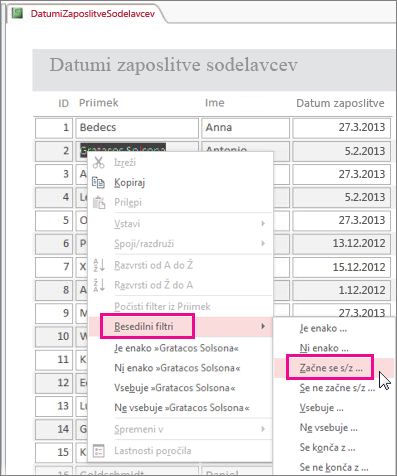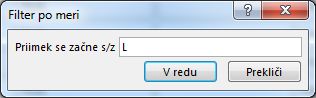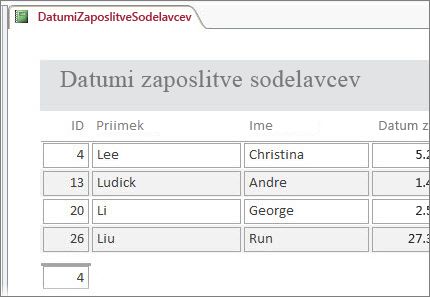Ko si na zaslonu ogledate Accessovo poročilo, lahko v podatkih, ki jih želite videti, uporabite filtre za nič. Nato lahko natisnete poročilo samo s podatki. Če želite več informacij o ustvarjanju poročil, glejte Uvod v poročila v Accessu.
Opomba: Ta članek ne velja za Accessove spletne aplikacije – vrsto zbirke podatkov, ki jo ustvarite z Accessom in objavite v spletu.
Če želite filtrirati podatke v poročilu, jih odprite v pogledu poročila (kliknite ga z desno tipko miške v podoknu za krmarjenje in kliknite Pogled poročila). Nato z desno tipko miške kliknite podatke, ki jih želite filtrirati.
V poročilu, v katerem so na primer vsi zaposleni, boste morda želeli omejiti poročilo na zaposlene, katerih priimki se začnejo z »L«:
-
Z desno tipko miške kliknite kateri koli priimek in nato kliknite Besedilni >se začne z.
-
V polje, ki se prikaže, vnesite »L« in kliknite V redu.
Preklapljanje ali čiščenje filtrov
Na zavihku Osnovno kliknite gumb Preklop filtra , da odstranite in po potrebi znova uporabite filter.
Če zaprete poročilo, ne da bi izrecno počistili filtre, si jih Access zapomni in lahko znova kliknete Preklop filtra, da jih znova uporabite, ko naslednjič odprete poročilo. To deluje, tudi če zaprete in znova odprete zbirko podatkov. Če pa kliknete Osnovno >Napredno > Počisti vse filtre , Access v celoti počisti filtre in naslednjič boste morali začeti od začetka.
Shranjevanje filtrov kot poizvedbe
Če imate v poročilu uporabljenih veliko filtrov, boste morda želeli shraniti filtre kot poizvedbo. Nato lahko uporabite poizvedbo kot vir podatkov za trenutno poročilo ali novo poročilo ali pa poizvedbo zaženete naslednjič, ko si želite ogledati podatke.
-
Uporabite filtre in kliknite Osnovno >napredno >filtriranje/razvrščanje.Access ustvari poizvedbo, ki vključuje vse filtre, ki ste jih uporabili. Če si želite poleg filtriranih stolpcev v rezultatu poizvedbe ogledati še druge stolpce, jih dvokliknite v tabelah, da jih dodate v mrežo poizvedbe.
-
Kliknite Shrani in vnesite ime poizvedbe.
Če želite več informacij o poročilih, glejte Uvod v poročila v Accessu in podrobnejše informacije o filtriranju najdete v članku Uporaba filtra za ogled zapisov za izbiranje v Accessovi zbirki podatkov. Če vas zanimajo druga opravila, ki jih lahko izvedete s poizvedbami, glejte Uvod v poizvedbe.